Como copiar e colar dados em várias planilhas no Excel?
Copiar e colar dados no Excel é uma operação básica que os usuários realizam com frequência. Para tarefas simples, copiar dados dentro de uma única planilha ou até mesmo entre duas planilhas é algo simples e rápido. No entanto, quando você precisa copiar repetidamente ou consolidar os mesmos dados em várias planilhas, o processo pode se tornar tedioso e demorado se feito manualmente. Diante dessas tarefas repetitivas, muitos usuários buscam métodos eficientes para copiar, vincular ou mesclar dados em lote de ou para várias planilhas. Neste tutorial, você aprenderá várias soluções práticas para lidar com essas tarefas de forma eficiente, seja copiando conteúdo idêntico em várias planilhas, coletando a mesma célula de várias planilhas ou consolidando todos os seus dados em uma única planilha. As soluções variam desde o uso de recursos internos do Excel até técnicas avançadas e complementos para maximizar a produtividade.
Copiar e colar dados na mesma faixa de várias planilhas
Copiar a mesma célula de várias planilhas e colar em uma única planilha
Copiar todos os dados de várias planilhas para uma única planilha
Copiar e colar dados na mesma faixa de várias planilhas usando o recurso Preencher
O Excel oferece um recurso eficiente "Preencher" > "Em Planilhas", que permite aos usuários copiar um bloco selecionado de dados e colá-lo nas posições idênticas de várias planilhas simultaneamente. Essa abordagem funciona bem quando você deseja distribuir as mesmas informações (como um modelo, cabeçalho ou valor constante) em lugares equivalentes em várias planilhas sem precisar copiar e colar uma por uma. Aqui está como você pode usar esse recurso:
1. Selecione a faixa na sua planilha atual que você pretende copiar e colar em outras planilhas. Certifique-se de que essa faixa esteja formatada corretamente e contenha os dados que deseja replicar.
2. Vá para a barra de guias da planilha na parte inferior do seu livro de trabalho. Para selecionar várias planilhas:
- Mantenha pressionada a tecla "Ctrl" e clique nas planilhas uma por uma para selecionar planilhas não adjacentes.
- Mantenha pressionada a tecla "Shift", clique na primeira planilha e depois na última que deseja, para selecionar todas as planilhas intermediárias.
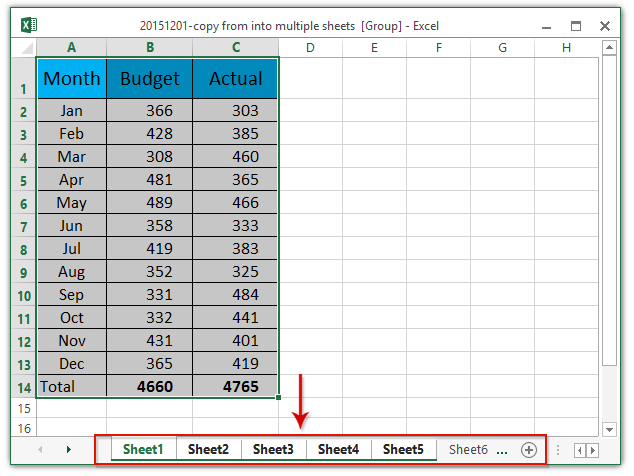
3. Com todas as planilhas pretendidas selecionadas, vá para a guia "Início" na Faixa de Opções, depois clique em "Preencher" > "Em Planilhas". Esse comando foi especialmente projetado para ajudar os usuários a executar operações em lote em várias planilhas. Veja a captura de tela:

4. Na caixa de diálogo "Preencher em Planilhas", escolha o tipo de conteúdo que deseja colar:
- Todos: Copia os dados, fórmulas e formatação juntos (recomendado se você deseja uma duplicação completa).
- Conteúdo: Copia apenas os valores das células e fórmulas, sem a formatação.
- Formatação: Copia apenas a formatação e não o conteúdo real.
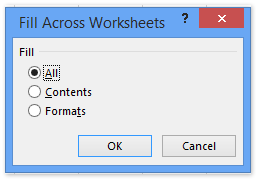
A faixa de dados originalmente selecionada agora é replicada simultaneamente na mesma faixa em todas as planilhas escolhidas. Esse método é ideal para atualizar modelos ou layouts padrão em planilhas departamentais ou de relatórios mensais.
Dicas e considerações: Essa abordagem é adequada para sincronizar layouts idênticos ou entradas repetidas. No entanto, pode não ser ideal para copiar dados em mudança ou variáveis para várias planilhas, ou para mesclar dados de várias fontes em uma única planilha. Além disso, certifique-se de que a estrutura da sua planilha seja consistente; caso contrário, resultados inesperados podem ocorrer. Se você receber um aviso de que "A operação não pode ser concluída", verifique se todas as planilhas estão desprotegidas e têm espaço suficiente para os dados colados.
Copiar e colar dados em várias planilhas com código VBA
Para usuários que estão confortáveis com automação ou têm tarefas recorrentes de cópia e colagem que as ferramentas padrão do Excel não conseguem gerenciar facilmente, usar uma macro VBA pode oferecer mais flexibilidade. O VBA permite definir exatamente como e onde os dados são copiados e colados, suportando cenários tanto simples quanto complexos, como copiar de diferentes faixas, lidar com nomes de planilhas variáveis ou aplicar regras personalizadas durante a operação.
1. Clique em Desenvolvedor > Visual Basic. Na janela Microsoft Visual Basic for Applications que aparece, selecione Inserir > Módulo, e cole o seguinte código VBA na janela do módulo:
Sub CopyRangeToMultipleSheets()
Dim ws As Worksheet
Dim SrcRange As Range
Dim DestRange As Range
Dim SheetName As String
Dim ListOfSheets As Variant
Dim i As Integer
On Error Resume Next
xTitleId = "KutoolsforExcel"
Set SrcRange = Application.Selection
Set SrcRange = Application.InputBox("Select the range to copy:", xTitleId, SrcRange.Address, Type:=8)
ListOfSheets = Application.InputBox("Enter target sheet names separated by commas (e.g. Sheet2,Sheet3):", xTitleId, "", Type:=2)
Application.ScreenUpdating = False
For i = 0 To UBound(Split(ListOfSheets, ","))
SheetName = Trim(Split(ListOfSheets, ",")(i))
If SheetName <> "" Then
Set ws = Worksheets(SheetName)
Set DestRange = ws.Range(SrcRange.Address)
SrcRange.Copy
DestRange.PasteSpecial xlPasteAll
End If
Next i
Application.CutCopyMode = False
Application.ScreenUpdating = True
MsgBox "Copying completed.", vbInformation
End Sub2Clique no botão ![]() Executar (ou pressione F5) para executar a macro. Você será solicitado a selecionar a faixa que deseja copiar, depois solicitado a inserir os nomes das planilhas de destino (separados por vírgulas, se houver mais de uma). A macro copiará os dados escolhidos para a mesma faixa em cada planilha especificada.
Executar (ou pressione F5) para executar a macro. Você será solicitado a selecionar a faixa que deseja copiar, depois solicitado a inserir os nomes das planilhas de destino (separados por vírgulas, se houver mais de uma). A macro copiará os dados escolhidos para a mesma faixa em cada planilha especificada.
Dicas: Antes de executar a macro, certifique-se de que suas planilhas existem e têm faixas correspondentes para evitar colagens em branco ou erros de substituição. Sempre revise seus dados após a macro para confirmar que a cópia foi bem-sucedida como pretendido. Operações VBA não podem ser desfeitas usando o comando Desfazer padrão, então salve seu trabalho antes.
Vantagens: Macros oferecem excelente flexibilidade para operações em lote que seguem lógica personalizada e permitem a repetição fácil de tarefas complexas. Este método é especialmente adequado para usuários avançados ou aqueles com requisitos únicos de cópia.
Copie a mesma célula de várias planilhas com Kutools para Excel
Esse método apresenta a ferramenta "Referência Dinâmica a Planilhas" do Kutools para Excel, uma função projetada para ajudá-lo a coletar a mesma célula (ou intervalo) de várias planilhas diferentes e exibir os resultados juntos em uma nova planilha de resumo. Isso é particularmente útil para compilar relatórios padronizados ou coletar métricas idênticas, como vendas mensais de cada equipe ou loja, sem repetição manual.
1. Primeiro, crie uma nova planilha para atuar como sua planilha de resumo ou destino clicando no botão "Nova" na barra de guias da planilha. Isso ajuda a manter seus dados coletados separados e organizados.
2. Em seguida, selecione a célula (por exemplo, célula D7) em sua nova planilha de resumo onde deseja exibir o valor importado. Vá para a guia "Kutools" na Faixa de Opções, clique em "Mais" no grupo "Fórmula" e selecione "Referência Dinâmica a Planilhas". Veja a captura de tela:
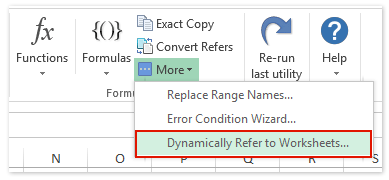
3. Na caixa de diálogo "Preencher Referências de Planilhas":
- Selecione uma opção apropriada no menu suspenso "Ordem de Preenchimento"—isso determina como as referências serão preenchidas, linha por linha ou coluna por coluna.
- Marque as planilhas das quais deseja extrair dados na "Lista de Planilhas."
- Clique no botão "Preencher Intervalo" para popular a área selecionada com referências dessas planilhas, depois clique em "Fechar" para concluir.

O conteúdo da célula escolhida (ou intervalo) em cada planilha será listado dinamicamente em sua planilha de resumo, mantendo todos os dados vinculados e automaticamente atualizados se a célula original mudar. Veja a captura de tela:

Vantagens: Esse método economiza tempo substancial se você regularmente extrai tipos idênticos de informações de várias planilhas. Ele também garante que qualquer atualização nas células de origem seja refletida automaticamente no seu resumo.
Dicas: Certifique-se de que todas as planilhas referenciadas estejam presentes e permaneçam no livro de trabalho; excluir as planilhas de origem após a vinculação pode resultar em erros de referência. Para gerenciar livros maiores ou mais dinâmicos, considere a consistência das posições das células em cada planilha para uma sumarização confiável.
Use fórmulas do Excel para referenciar dados em várias planilhas
As fórmulas do Excel permitem que você faça referência dinamicamente a dados de outras planilhas, para que você possa extrair informações da mesma célula ou intervalo em várias planilhas sem precisar copiar e colar repetidamente. Isso é útil para planilhas de resumo, dashboards ou sempre que você precisar exibir dados atualizados agregados de várias planilhas. Duas técnicas importantes incluem o uso da função INDIRECT.
Usando INDIRECT para referências dinâmicas:
Se os nomes das suas planilhas não forem adjacentes ou você quiser construir referências dinamicamente (por exemplo, com base em uma lista de nomes de planilhas no seu livro), a função INDIRECT é útil. Isso também pode ser usado para recuperar dados de células específicas em planilhas não contíguas.
1. Suponha que você tenha uma lista de nomes de planilhas-alvo em A2:A4 (por exemplo, Plan1, Plan2, Plan3) e queira buscar a célula B5 de cada planilha para as células B2, B3, etc. Em B2, insira:
=INDIRECT("'"&A2&"'!B5")Copie essa fórmula para baixo ao lado da sua lista. Cada célula mostrará o valor na célula B5 de cada planilha respectiva.
Dicas práticas: O método INDIRECT é mais flexível no tratamento de planilhas dinâmicas ou não adjacentes, mas não atualiza referências automaticamente se você renomear as planilhas.
Vantagens: Métodos baseados em fórmulas garantem que os dados no seu resumo ou dashboard sempre reflitam mudanças em tempo real nas planilhas de origem. Eles eliminam a cópia e colagem repetitivas, embora a configuração inicial possa ser mais envolvente se estiver fazendo referência a muitas planilhas.
Copiar todos os dados de várias planilhas para uma única planilha
Quando você precisa consolidar ou mesclar todos os registros armazenados em várias planilhas em uma única planilha para análise ou relatório, o Kutools para Excel oferece um utilitário conveniente "Combinar (Planilhas)". Essa abordagem é especialmente adequada para compilar dados históricos, mesclar planilhas de diferentes departamentos ou produzir listas mestras para processamento adicional de dados.
Kutools para Excel - Repleto de mais de 300 ferramentas essenciais para o Excel. Aproveite recursos de IA gratuitos permanentemente! Faça o download agora!
1. Clique em "Kutools Plus" > "Combinar" para abrir a caixa de diálogo Combinar Planilhas. Essa poderosa ferramenta simplifica operações em lote complexas em grandes livros de trabalho.

2. Na Etapa 1 de 3 do assistente, selecione "Combinar várias planilhas de um livro em uma única planilha", depois clique em "Próximo". Veja a captura de tela:

3. Na Etapa 2 de 3:
- Na seção "Lista de Livros", certifique-se de que apenas o livro de trabalho atual esteja marcado.
- Na "Lista de Planilhas", selecione todas as planilhas que deseja combinar.
- O botão "mesma faixa" é útil para especificar rapidamente intervalos idênticos em cada planilha, simplificando a configuração de livros de trabalho com estrutura consistente.

4. A Etapa 3 de 3 permite ajustar configurações adicionais, como lidar com cabeçalhos, gerenciar linhas em branco e formatação—configure conforme necessário, depois clique em "Concluir".

5. Um prompt aparecerá perguntando se você deseja salvar seu cenário de combinação. Selecione "Sim" para salvar para uso futuro ou "Não" se não precisar reutilizar a configuração.

A ferramenta terminará copiando e consolidando dados de todas as planilhas escolhidas em uma nova planilha, simplificando análises ou relatórios adicionais em um único local unificado.
Nota: Embora o Kutools torne esse tipo de consolidação em lote direta, preste atenção a quaisquer mudanças na estrutura dos dados nas planilhas—inconsistências significativas podem afetar os resultados da mesclagem. Use o recurso Combinar principalmente em livros de trabalho com planilhas estruturadas de forma semelhante para melhores resultados.
Artigos relacionados:
Espelhar/vincular células entre planilhas no Excel
Definir intervalo nomeado entre planilhas no Excel
Criar gráfico entre/de várias planilhas no Excel
Aplicar formatação condicional entre planilhas/livros de trabalho
Melhores Ferramentas de Produtividade para Office
Impulsione suas habilidades no Excel com Kutools para Excel e experimente uma eficiência incomparável. Kutools para Excel oferece mais de300 recursos avançados para aumentar a produtividade e economizar tempo. Clique aqui para acessar o recurso que você mais precisa...
Office Tab traz interface com abas para o Office e facilita muito seu trabalho
- Habilite edição e leitura por abas no Word, Excel, PowerPoint, Publisher, Access, Visio e Project.
- Abra e crie múltiplos documentos em novas abas de uma mesma janela, em vez de em novas janelas.
- Aumente sua produtividade em50% e economize centenas de cliques todos os dias!
Todos os complementos Kutools. Um instalador
O pacote Kutools for Office reúne complementos para Excel, Word, Outlook & PowerPoint, além do Office Tab Pro, sendo ideal para equipes que trabalham em vários aplicativos do Office.
- Pacote tudo-em-um — complementos para Excel, Word, Outlook & PowerPoint + Office Tab Pro
- Um instalador, uma licença — configuração em minutos (pronto para MSI)
- Trabalhe melhor em conjunto — produtividade otimizada entre os aplicativos do Office
- Avaliação completa por30 dias — sem registro e sem cartão de crédito
- Melhor custo-benefício — economize comparado à compra individual de add-ins